Twój laptop i komputer stacjonarny mają wbudowane wentylatory, które zapewniają chłodzenie systemu. Przegrzanie systemu może spowodować uszkodzenie sprzętu. Jeśli system się przegrzeje, wyłączy się normalnie, ale nie gwarantuje to, że sprzęt nie zostanie uszkodzony.
Jeśli więc chcesz przejąć kontrolę nad chłodzeniem systemu, możesz ustawić niestandardową prędkość wentylatora dla swojego systemu.
Sterowanie wentylatorem w Windows 10
Zanim zdecydujesz się ustawić niestandardową prędkość wentylatora dla swojego systemu, powinieneś wiedzieć, że nie jest to coś, w co powinieneś grać, jeśli nie wiesz, co robisz.
Ustawienie zbyt niskiej lub zbyt wysokiej prędkości może uszkodzić system lub spowodować, że będzie zużywał więcej energii niż normalnie.
Ustaw niestandardową prędkość wentylatora
1. Sprawdź prędkość wentylatora procesora za pomocą SpeedFan
Aplikacja testowa do ustawiania niestandardowej prędkości wentylatora w systemie Windows 10 to Szybki wentylator ten To bardzo dobra aplikacja, ale w niektórych przypadkach wentylatory twojego systemu mogą nie pojawić się na karcie Fan.
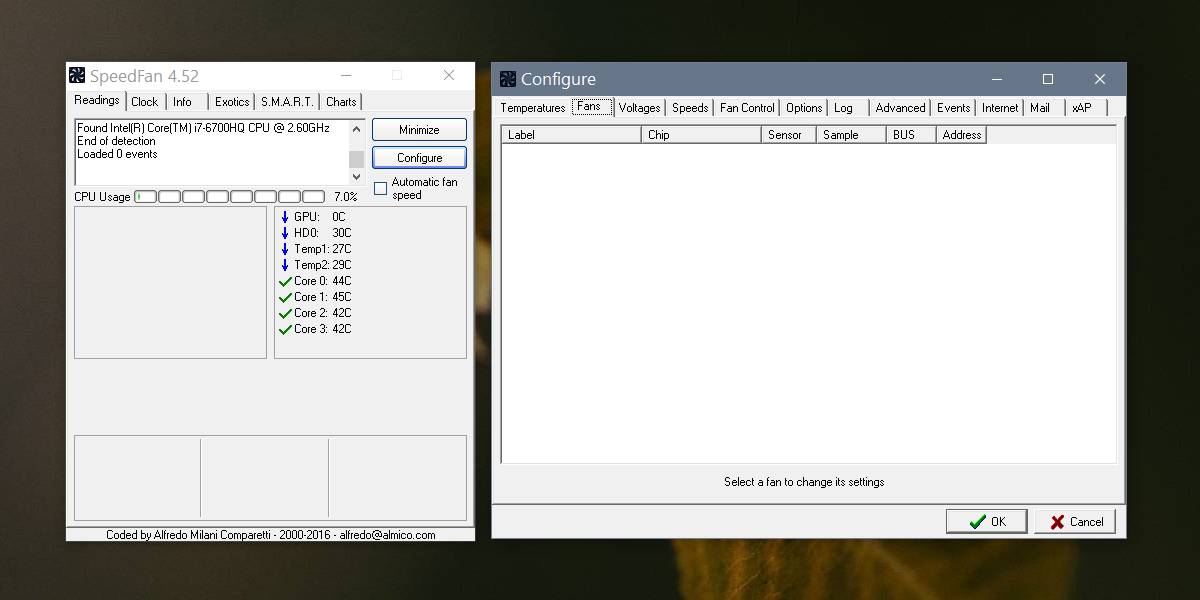 >>
>>
Pobierz i zainstaluj aplikację. Na karcie Odczyty kliknij przycisk Konfiguruj. Upewnij się, że zwracasz uwagę na wszelkie ostrzeżenia podawane przez aplikację. W oknie Konfiguracja przejdź do zakładki Wentylatory. Twoi fani powinni się tam pojawić, a następnie możesz ustawić dla nich niestandardową prędkość.
Uwaga wydawcy: jak widać na poniższym zrzucie ekranu, moi fani się nie pojawiają. Jeśli jeździsz tą samą łodzią, możesz wypróbować inną aplikację.
2. Kontroler prędkości wentylatora komputera HWiNFO
Pobierz i zainstaluj HWiINFO ten Wybierz Tylko czujniki i uruchom aplikację. Ostrzeże Cię, że uruchomienie aplikacji wpłynie na Twój system.
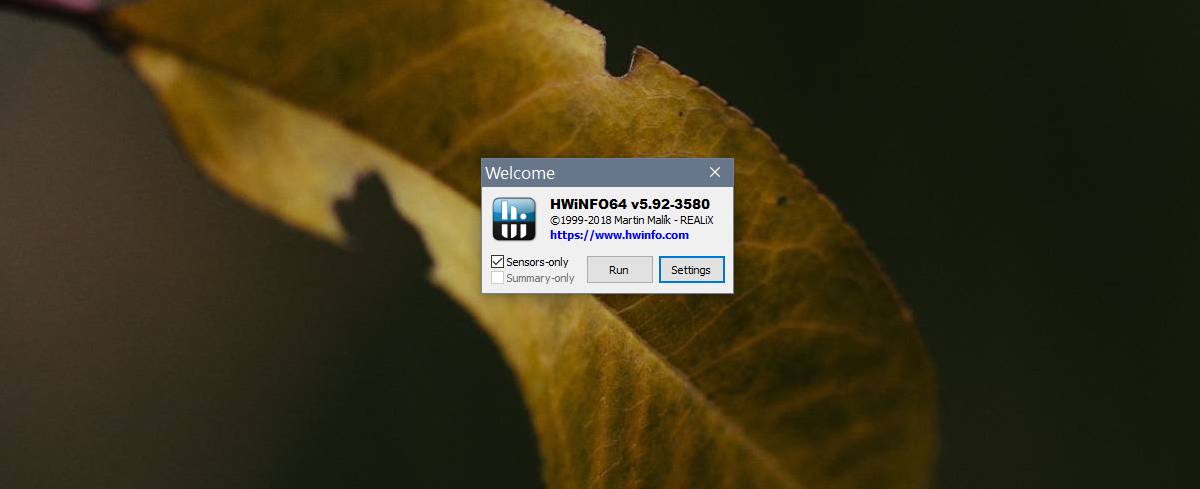 >>
>>
Nie możesz go zobaczyć na wszystkich systemach. Kupiłem go dla siebie, ponieważ ma wbudowany czujnik kontrolera i może dlatego też SpeedFan u mnie nie działał. W każdym razie rozważ zasoby systemowe i sposób ich wykorzystania.
Po uruchomieniu aplikacji kliknij przycisk wentylatora na dole. Spowoduje to otwarcie okna sterowania wentylatorem HWiNFO. Zawiera listę wentylatorów zainstalowanych w twoim systemie.
Jeśli sterowanie wentylatorem jest wyłączone, oznacza to, że nie zainstalowałeś tego wentylatora. Na przykład na poniższym zrzucie ekranu wentylator 3 jest wyłączony, ponieważ mój system ma tylko dwa wentylatory.
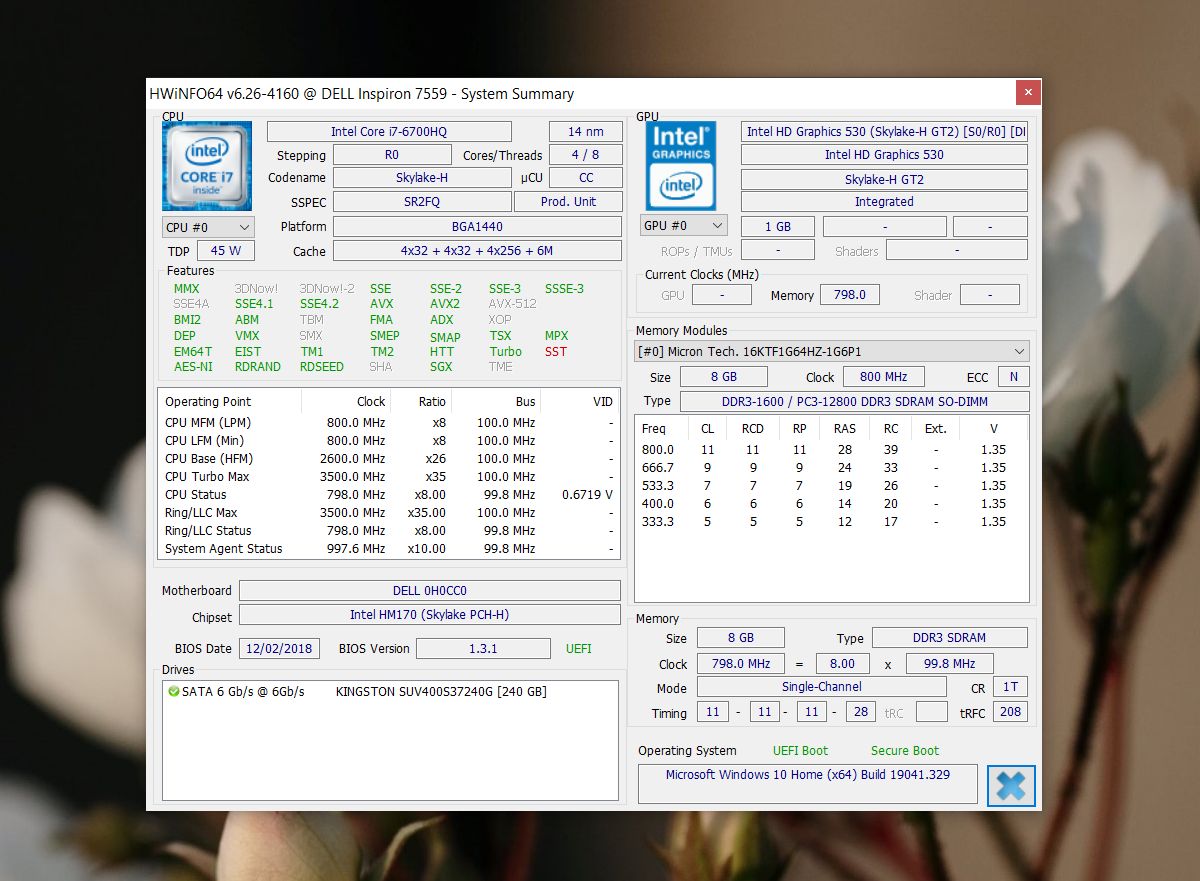 >>
>>
Aby ustawić niestandardową prędkość wentylatora, wprowadź prędkość maksymalną i kliknij opcję Regulacja ręczna. Jeśli chcesz ustawić niestandardową prędkość samochodu, kliknij opcję Custom Auto.
Wybierz czujnik PCH dla uzyskać temperaturę systemową systemu aby aktywować prędkość wentylatora, a następnie wprowadź temperaturę i prędkość, z jaką wentylator powinien pracować, gdy system osiągnie tę temperaturę.
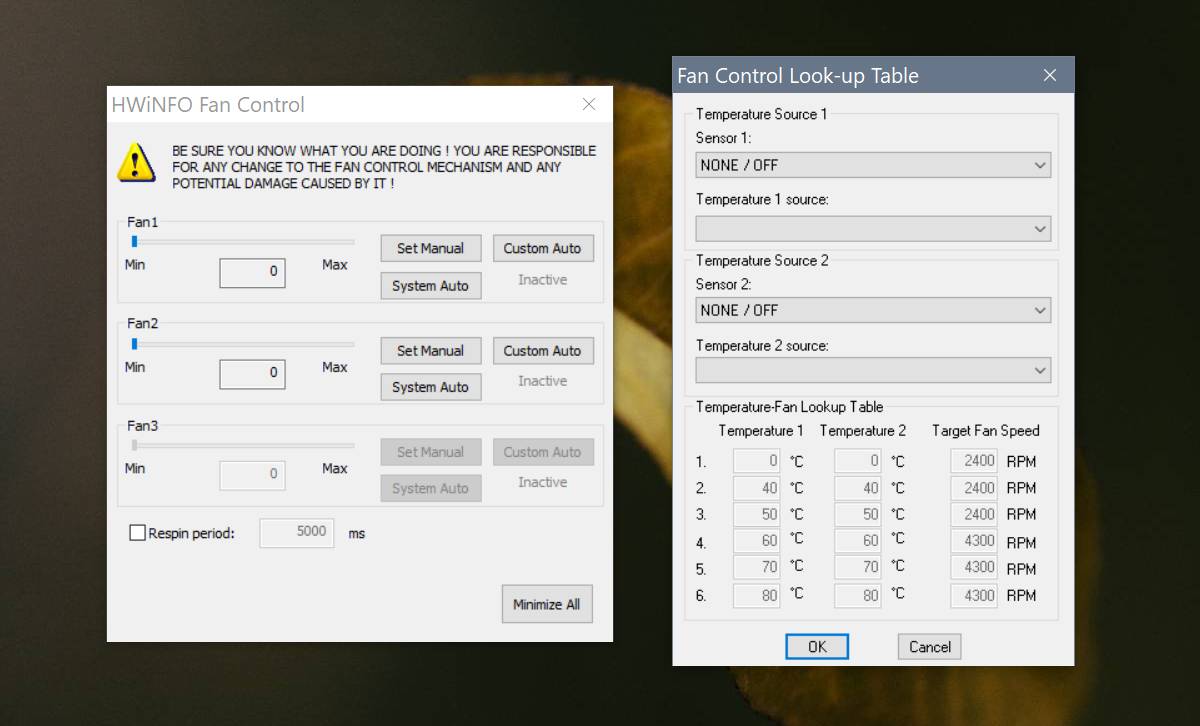 >>
>>
Kliknij OK, aby wyjść z okna. W głównym oknie aplikacji kliknij niebieski krzyżyk w prawym dolnym rogu, aby zapisać zmiany.
Jeśli system zacznie się nieoczekiwanie wyłączać, zresetuj respirator do ustawień domyślnych.
Słowa separacji
Czy któreś z powyższych zadziałało dla Ciebie? A może masz jakieś inne zalecenia dotyczące regulacji prędkości wentylatora w Win 10?
Z przyjemnością usłyszymy od Ciebie w komentarzach poniżej.